Hier wird beschrieben wie die TV-Karte Tevii S660, DVBSky S960 (Partnerlink) und Hauppauge WinTV dual-HD DVB-C/T2/T (Partnerlink)
installiert wird. Der Vorteil dieser Karten ist, dass sie unter Linux einfach zu Installieren sind. Es müssen lediglich jeweils Firmware Dateien in den passenden Ordner kopiert werden. Die Qualität der beiden Karten ist gut, wobei ich bei DVB-S2 die DVBSky S960 gegen die Tevii S660 bevorzugen würde, da sie das neuere Modell ist.
Die Anleitung bezieht sich auf eine Installation auf einen etwas älteren Odroid C1 mit Arch Linux ist aber auch für einen aktuellen Raspberry Pi 4B (affiliate link)
gültig.


Kurzzusammenfassung:
- Firmware Dateien nach /lib/firmware/ kopieren
- Prüfen ob die Treiber installiert sind
Was wird benötigt:
- Raspberry Pi 4B (affiliate link)
mit installiertem Raspian
- DVB-S2: Tevii S660
- DVB-S2: DVBSky S960 (Partnerlink)
- DVB-C/T/T2: Hauppauge WinTV dual-HD DVB-C/T2/T (Partnerlink)
Installation der TV-Karten:
Treiber für die Tevii S660 herunterladen und installieren
Die Installation des Treibers für die Tevii S660 ist sehr einfach da schon Teile im Linuxkernel enthalten sind und nur zwei Firmeware Dateien installiert werden müssen.
Es müssen zwei Dateien in das /lib/firmware Verzeichnis kopiert werden. Als erstes wird der Treiber von der Teviie-Homepage heruntergeladen und entpackt:
wget http://www.tevii.com/s2_liplianin_1.tar tar xvf s2_liplianin_1.tar
Nun in das Verzeichnis wechseln und die Dateien in das Firmwareverzeichnis kopieren.
cd tevii_*/linux/firmware/ sudo cp dvb-fe-ds3000.fw /lib/firmware/ sudo cp dvb-usb-s660.fw /lib/firmware/
Damit der Treiber geladen werden kann, den Rechner jetzt neu starten.
sudo systemctl reboot
Treiber für die DVBSky S960 herunterladen und installieren
Hier wird genauso verfahren wie bei der Tevii S660, daher die Schritte nur in kürze. Datei mit der Firmware herunterladen,
wget http://www.dvbsky.net/download/linux/dvbsky-firmware.tar.gz
entpacken
tar xvf dvbsky-firmware.tar.gz
und anschließend die Dateien in das Firmwareverzeichnis kopieren.
sudo cp dvbsky-firmware/*.* /lib/firmware/
Treiber für die Hauppauge WinTV DualHD herunterladen und installieren
Hier wird genauso verfahren wie bei den Karten zuvor, daher die Schritte nur in kürze. Datei mit der Firmware herunterladen
wget https://github.com/OpenELEC/dvb-firmware/raw/master/firmware/dvb-demod-si2168-b40-01.fw
und anschließend die Dateien in das Firmwareverzeichnis kopieren.
sudo cp dvb-demod-si2168-b40-01.fw /lib/firmware/
Dies war hier schon alles. Damit der Treiber geladen werden kann, auch hier den Rechner neu starten.
Prüfen ob die Treiber richtig geladen wurde
Nachdem man sich wieder angemeldet hat kann man nun mit folgendem Befehl sehen ob die TV-Karte richtig installiert wurde:
dmesg | grep dvb_usb
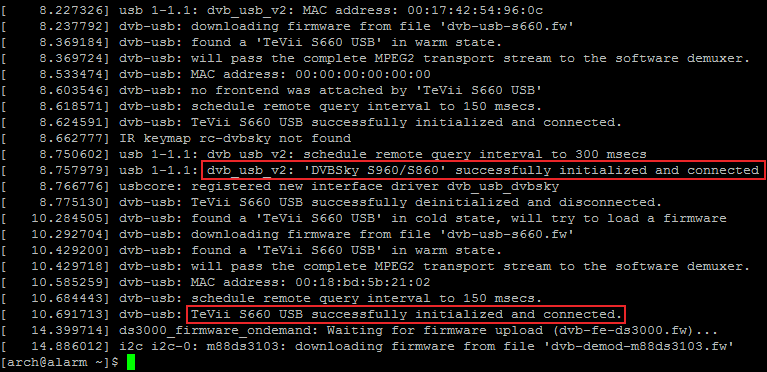
Die Installation der TV-Karte ist damit abgeschlossen, nun geht es weiter mit der Installation von TVHeadend.

Hallo,
tolle Anleitung, macht Lust, es selber zu testen!
EIn Frage: So wie ich es verstehe, nutzt Du 2 verschiedene TV-Karten – warum machst Du das?
Hallo,
die Tevii S660 hatte ich als erstes gekauft. Grundsätzlich funktioniert sie auch sehr gut, sie startet nur nicht immer wenn sie komplett spannungslos war. Das merkte man dann erst wenn man dann nach ein paar Minuten immer noch kein TV Bild hatte…
Da es mich dann doch etwas störte, habe ich mir noch die DVBSky S960 gekauft. Diese funktioniert tadellos und ich würde sie wegen der Zuverlässigkeit der Tevii S600 vorziehen. Beim Empfang selbst konnte ich keine Unterschiede feststellen.
Dann noch viel Spaß beim Nachbauen!
Ok, vielen Dank für die Auskunft!
Übrigens habe ich gestern gesehen, dass die DVBSky S960 auch von der c’t empfohlen wurde (https://www.heise.de/ct/ausgabe/2017-2-Videorecorder-de-luxe-mit-Raspi-Client-Mini-Server-und-Sat-IP-3583600.html)
🙂
Hallo,
ich habe die Anleitung bis ins kleinste befolgt. Aber irgendwie funktioniert es nicht. die ausgabe von dmesg | grep dvb-usb ergibt nichts. Die Im Anschluss stattfindene TVheadend installation will auch nicht klappen, TVheadend startet nicht ..
Hallo,
Zur TVKarte:
mit dem Befehl “dmesg | grep dvb-usb” solltest du eigentlich das angezeigt bekommen was ich beschrieben habe, habe es gerade nochmal ausprobiert. Welche TV-Karte hast du?
Mit dem Befehl “lsusb” bekommst du eine Liste mit den angeschlossenen USB-Geräten, hier muss deine TV-Karte auch auftauchen. Das sieht bei mir so aus:
Wenn du beim Ausführen des Befehls eine Fehlermeldung bekommst, dann kann das daher kommen, dass das benötigte Paket nicht installiert ist. Dies kannst du mit dem Befehl: “pacman -S usbutils” installieren.
Zu TVHeadend:
Wird die Kompilierung ohne Fehler abgeschlossen?